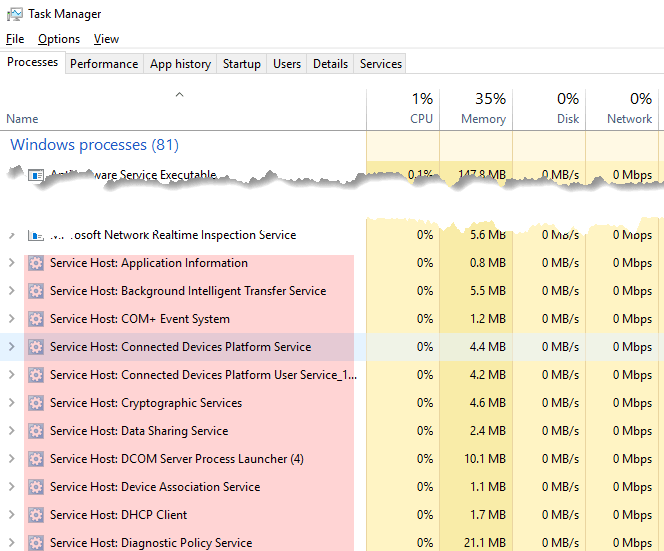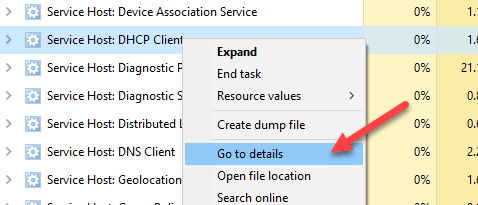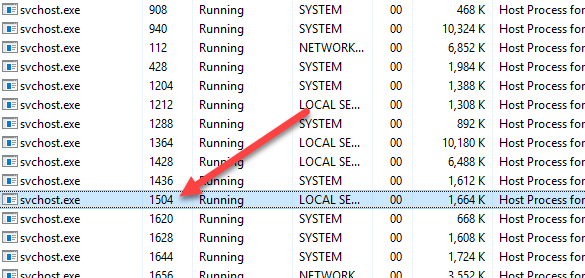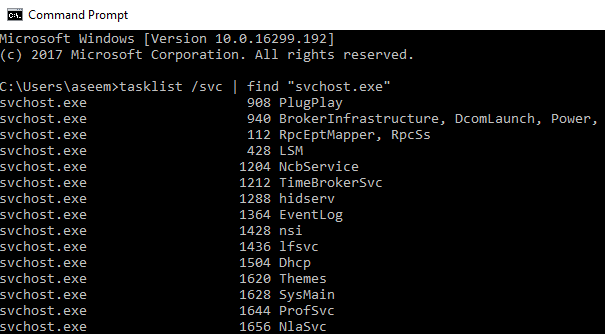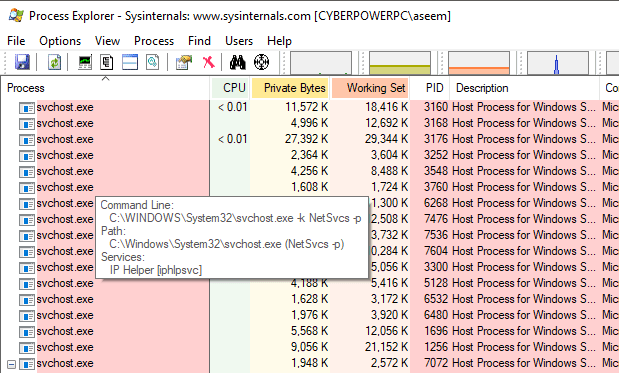Svchost.exeegy olyan folyamat, amely más rendszerfunkciókat ellátó egyéb Windows szolgáltatásokat nyújt. A számítógépen több példány is futhat svchost.exe, minden egyes példányban más szolgáltatás található. Egy bejegyzést közzétettünk egy kicsit arról, hogy mit tehetünk, ha Az svchost.exe a CPU nagy százalékát használja fel.
Ebben a cikkben megmutatom a módszert vagy a amely az svchost.exe alatt fut. A legtöbb Windows-os számítógépen a folyamatok 10-től 20-ig bárhonnan jelenik meg. Ha probléma merül fel, és egy adott svchost.exe folyamat okoz problémákat, akkor valószínűleg könnyen kijavíthatja, miután megtudja, melyik szolgáltatás fut az adott folyamaton.
Feladatkezelő
Ha Windows 10 operációs rendszert futtat, akkor ne keressen tovább a feladatkezelőnél. Kattintson a Start gombra, és írja be a feladatkezelőt, vagy nyomja meg és tartsa lenyomva a CTRL + SHIFT + ESC billentyűt. Ez felveti a feladatkezelőt. Ha csak egy kis dobozt lát egy listán a jelenleg futó programok között, akkor kattintson a További részletekgombra.
Ezután kattintson a Folyamatokstrong>lapot, és görgessen az Alkalmazásokés a Háttérfolyamatokmögé, amíg el nem jut a Windows-folyamatokhoz. Tartsa lenyomva a görgetést, amíg meg nem jelenik a Szerviz-fogadó:. Számos felsorolást kell felsorolni.
Amint láthatja, minden szervizhálózatnak meg kell adnia a szolgáltatás nevét a pontosvessző. Ez nagyon könnyű észrevenni, hogy melyik szolgáltatás kapcsolódik az svchost.exe folyamatához. Ha pontos folyamatazonosítót szeretne látni, kattintson a jobb egérgombbal a vonalra, és válassza a Ugrás a részletekhezlehetőséget.
Ezzel automatikusan eljut a Részleteklapra, és automatikusan kiválasztja az adott folyamatnak megfelelő sort.
Most már láthatjuk, hogy a DHCP Client szolgáltatás a svcost.exe-en fut 1504-es folyamatazonosítóval. Ez a legnehezebb módja ennek a feladatnak, de Windows 10-et igényel. Ha Windows 7 vagy
Feladat lista parancs
A Windows bármelyik verzióján a parancssorban létrehozhat egy listát az összes svchost.exe folyamatról a amely belülről fut. Ehhez egyszerűen nyissa meg a parancssort a Start gombra kattintva, majd írja be a cmdparancsot.
A parancssorba menjen, és másolja / illessze be a következő parancsot:
tasklist /svc | find "svchost.exe"
Ez létrehoz egy listát az összes futó folyamatról, átadja azt a listát a find parancsnak és a szűrőt, hogy csak az svchost.exe folyamatokat jelenítse meg. Ha ezt egy szövegfájlba kívánja adni, használja a következő parancsot:
tasklist /svc | find "svchost.exe" > c:\tasklist.txt
Vegye figyelembe, hogy ahhoz, hogy a C meghajtó Nyissa meg a Rendszergazda parancssorát (Indítsa el, írja be a cmd parancsot, kattintson jobb egérgombbal a parancssorra, és válassza a Futtatás adminisztrátorkéntlehetőséget. Ha könnyebb, megváltoztathatja az elérési utat valami mást, mint a C: \ Felhasználók \ felhasználónév \ Dokumentumok.
Process Explorer
Végül használhat egy harmadik féltől származó programot a Process Explorer -től. Csak töltse le, csomagolja ki és futtassa az EXE fájlt. Nincs szükség semmi telepítésére, ami kényelmes.
Kattintson a Feldolgozásoszlop fejlécére rendezze el a folyamatok listáját, majd görgessen le, amíg az svchost.exe-t meg nem jelenik. Menj előre, és mutasd az egeret az összes folyamaton, és megmutatja azokat a szolgáltatásokat, amelyek ehhez a folyamathoz kapcsolódnak.
Így ezek az egyszerű és egyszerű módszerek az svchost.exe folyamatról és az mi minden belül fut. Enjoy!